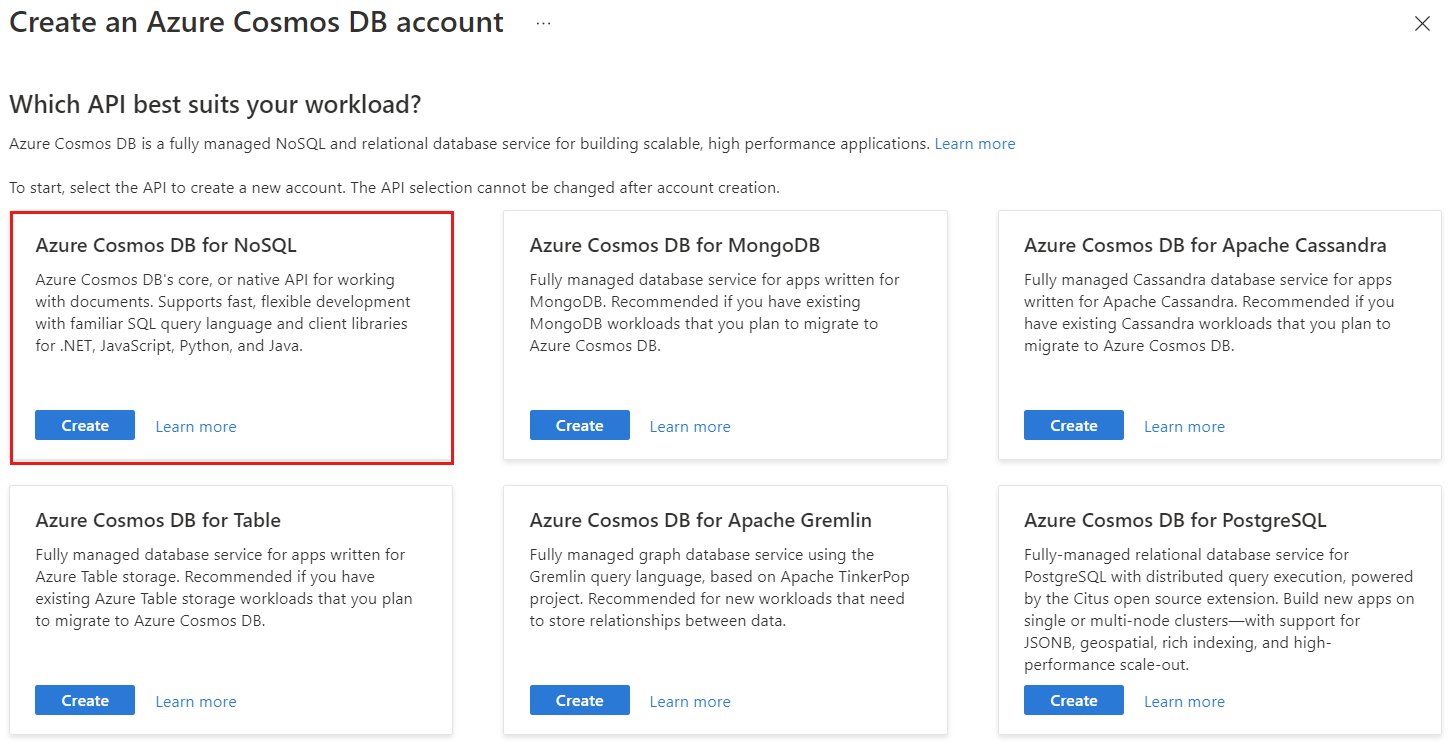Experimente o Azure Cosmos DB gratuitamente
APLICA-SE AO: NoSQL
MongoDB
Cassandra
Gremlin
Table
PostgreSQL
A Avaliação do Azure Cosmos DB facilita a experimentação sem custos do Azure Cosmos DB antes de confirmar a compra. Não requer cartão de crédito para começar. Sua conta não tem custo por 30 dias. Após a expiração, outra conta de área restrita pode ser criada. Você pode estender o período de 30 dias por mais 24 horas. Você pode atualizar sua conta ativa da Avaliação do Azure Cosmos DB a qualquer momento durante o período de avaliação de 30 dias.
Se você estiver usando a API para NoSQL ou PostgreSQL, também poderá migrar seus dados da Avaliação do Azure Cosmos DB para sua conta atualizada antes do fim da avaliação gratuita.
Este artigo explica como criar sua conta, definir limites e fazer upgrade da sua conta. Este artigo também explica como migrar seus dados da área restrita da Avaliação do Azure Cosmos DB para uma conta própria usando a API para NoSQL.
Se você decidir que o Azure Cosmos DB é ideal para você, poderá receber até 63% de desconto nos preços do Azure Cosmos DB por meio da Capacidade Reservada.
Limites para a conta gratuita
A tabela a seguir lista os limites da Avaliação do Azure Cosmos DB sem custos.
| Recurso | Limite |
|---|---|
| A duração da avaliação | 30 dias¹² |
| Máximo de contêineres por assinatura | 1 |
| Taxa de transferência máxima por contêiner | 5\.000 |
| Taxa de transferência máxima por banco de dados de taxa de transferência compartilhada | 20.000 |
| Máximo de armazenamento total por conta | 10 GB |
¹ Uma nova avaliação pode ser solicitada após o término. ² Após a expiração, as informações armazenadas na conta são excluídas. Você pode atualizar sua conta antes da expiração e migrar as informações armazenadas.
Observação
A avaliação do Azure Cosmos DB dá suporte à distribuição global somente nas regiões Leste dos EUA, Norte da Europa e Sudeste da Ásia e Centro-Norte dos EUA. Tíquetes de Suporte do Azure não podem ser criados para contas de avaliação do Azure Cosmos DB. No entanto, o suporte é fornecido para assinantes com planos de suporte existentes.
Criar sua conta de Avaliação do Azure Cosmos DB
Na home page da Avaliação do Azure Cosmos DB, selecione uma API. O Azure Cosmos DB fornece cinco APIs: NoSQL e MongoDB para dados de documentos, Gremlin para dados de grafo, Tabela do Azure e Cassandra.
Observação
Não sabe qual API atenderá melhor às suas necessidades? Para saber mais sobre as APIs do Azure Cosmos DB, confira Escolher uma API no Azure Cosmos DB.
Começar um início rápido
Comece o Início Rápido no Data Explorer do portal do Azure para uma introdução ao Azure Cosmos DB ou ao uso da nossa documentação.
- API para NoSQL
- API para PostgreSQL
- API para MongoDB
- API para Apache Cassandra
- API para Apache Gremlin
- API para Tabela
Você também pode começar com um dos recursos de aprendizagem no Data Explorer.
Atualizar sua conta
Sua conta não tem custo por 30 dias. Após a expiração, outra conta de área restrita pode ser criada. Você pode atualizar sua conta ativa da Avaliação do Azure Cosmos DB a qualquer momento durante o período de avaliação de 30 dias. Aqui estão as etapas para iniciar uma atualização.
Iniciar atualização
No portal do Azure ou na página Experimente o Azure Cosmos DB gratuitamente, selecione a opção para Atualizar sua conta.
Escolha Inscrever-se em uma conta do Azure ou Entrar e criar uma nova conta do Azure Cosmos DB seguindo as instruções na próxima seção.
Criar uma nova conta
Observação
Embora este exemplo use a API para NoSQL, as etapas são semelhantes para as APIs para MongoDB, Cassandra, Gremlin ou Table.
Entre no portal do Azure.
No menu do portal do Azure ou na Home page, selecione Criar um recurso.
Na página Novo, pesquise pelo Azure Cosmos DB e selecione-o.
Na página da opção Selecionar API, clique na opção Criar da seção NoSQL. O Azure Cosmos DB tem seis APIs: NoSQL, MongoDB, PostgreSQL, Apache Cassandra, Apache Gremlin e Table. Saiba mais sobre a API para NoSQL.
Na página Criar conta do Azure Cosmos DB - Azure Cosmos DB for NoSQL, insira as seguintes informações:
Configuração Valor Subscription Selecione a assinatura do Azure que você deseja usar para essa conta do Azure Cosmos. Grupo de recursos Selecione um grupo de recursos ou selecione Criar novo, então insira um nome exclusivo para o novo grupo de recursos. Nome da Conta Insira um nome para identificar a conta do Azure Cosmos. O nome será usado como parte de um nome de domínio totalmente qualificado (FQDN) com um sufixo de documents.azure.com, portanto, o nome deve ser globalmente exclusivo. O nome pode conter apenas letras minúsculas, números e o caractere de hífen (-). O nome também deve ter entre 3 e 44 caracteres. Location Selecione uma localização geográfica para hospedar a sua conta do Azure Cosmos DB. Use a localização mais próxima dos usuários para fornecer a eles acesso mais rápido aos dados. Modo de capacidade Selecione Taxa de transferência provisionada para criar uma conta no modo taxa de transferência provisionada. Aplicar o desconto por nível gratuito do Azure Cosmos DB Escolha se deseja habilitar a camada gratuita do Azure Cosmos DB. Com a camada gratuita do Azure Cosmos DB, você recebe os primeiros 1000 RU/s e 25 GB de armazenamento gratuitamente em uma conta. Saiba mais sobre o nível gratuito. Observação
Você pode ter no máximo uma conta do nível gratuito do Azure Cosmos DB por assinatura do Azure e deve aceitar ao criar a conta. Se você não vir a opção de aplicar o desconto por nível gratuito, significa que outra conta da assinatura já foi habilitada com o nível gratuito.
Selecione Examinar + criar.
Examine as configurações fornecidas e selecione Criar. São necessários alguns minutos para criar a conta. Aguarde até que a página do portal exiba Sua implantação está concluída antes de continuar.
Selecione Ir para recurso para ir para a página da conta do Azure Cosmos DB for NoSQL.
Mover dados para a nova conta
Se desejar, você pode migrar seus dados existentes da conta gratuita para a conta criada recentemente.
Navegue de volta à página Atualizar na seção Iniciar atualização deste guia. Selecione Avançar para passar para a terceira etapa e mover seus dados.
Localize sua Cadeia de conexão principal para a conta do Azure Cosmos DB que você criou para seus dados. Essas informações podem ser encontradas na página Chaves da sua nova conta.
Na página Atualizar da seção Iniciar atualização deste guia, insira a cadeia de conexão da nova conta do Azure Cosmos DB no campo Cadeia de conexão.
Selecione Avançar para mover os dados para sua conta. Forneça seu endereço de email para ser notificado por email depois que a migração for concluída.
Excluir sua conta
Só pode haver uma conta sem custos da Avaliação do Azure Cosmos DB por conta Microsoft. Talvez você queira excluir sua conta ou experimentar APIs diferentes, será necessário criar outra conta. Veja como excluir sua conta.
Acesse a página Avaliação do Azure Cosmos DB.
Selecione Excluir minha conta.
Próximas etapas
Depois de criar uma conta de área restrita do Azure Cosmos DB, você pode começar a criar aplicativos com o Azure Cosmos DB com auxílio dos seguintes artigos:
- Use a API para NoSQL para criar um aplicativo de console usando o .NET a fim de gerenciar dados no Azure Cosmos DB.
- Use a API para MongoDB para criar um aplicativo de exemplo usando o Python a fim de gerenciar dados no Azure Cosmos DB.
- Criar um Jupyter Notebook e analisar seus dados.
- Saiba mais sobre Como entender sua fatura do Azure Cosmos DB
- Comece no Azure Cosmos DB com um dos nossos guias de início rápido:
- Tentando fazer o planejamento da capacidade para uma migração para o Azure Cosmos DB? Você pode usar informações sobre o seu cluster de banco de dados existente para planejamento de capacidade.
- Se tudo o que você sabe é o número de vCores e servidores no seu cluster de banco de dados existente, confira Como estimar as unidades de solicitação usando vCores ou vCPUs.
- Caso saiba as taxas de solicitação típicas da carga de trabalho do banco de dados atual, consulte Como estimar unidades de solicitação com o planejador de capacidade do Azure Cosmos DB.